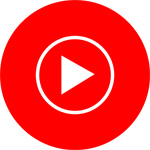
Pixel8系、Pixel7、Pixel7 Pro、Pixel7a、その他の Pixel でも同様の方法で設定できます。
スマートフォン版 YouTube Music でスマート一時保存を有効、または無効にする方法を解説します。
スマート一時保存はあなたの音楽の好みや再生履歴に基づき、自動的に音楽をスマートフォンにダウンロードする機能です。
ストリーミングでは常にデータ通信料がかかってしまいますが、オフラインならかかりません。
しかし音楽がダウンロードされるという事は、スマートフォンのストレージを使用します。不要であれば設定でスマート一時保存を無効にする事ができます。
スマート一時保存は YouTube Music Premium 限定の機能です。
スマート一時保存の有効・無効の設定
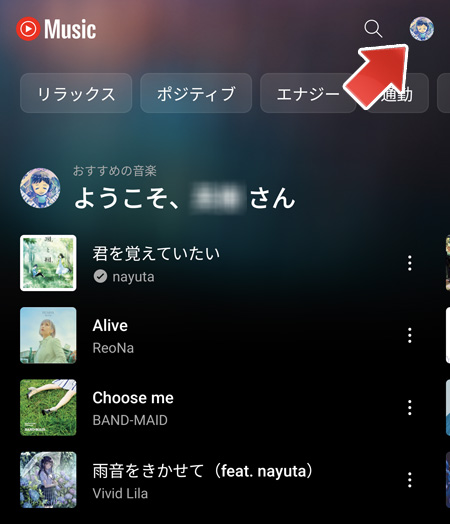
右上のユーザーアイコンをタップします。
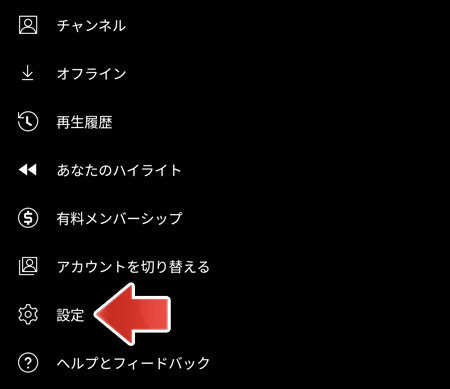
メニューの中から設定をタップします。
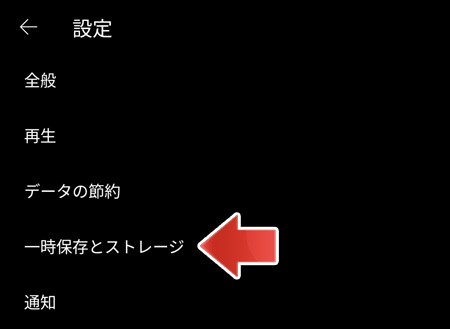
一時保存とストレージをタップします。
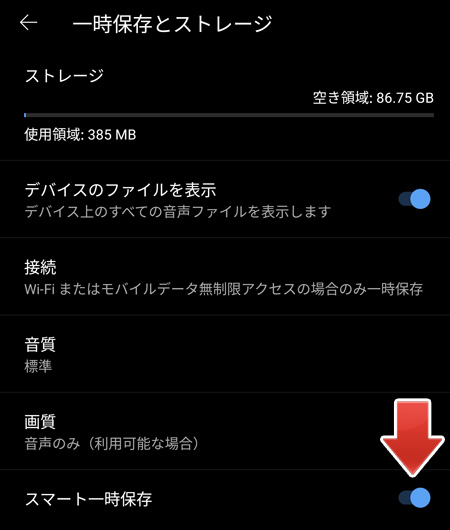
スマート一時保存のスイッチを切り替えます。
- オン:スマート一時保存を有効化してオフライン再生する
- オフ:スマート一時保存を無効化してオフライン再生しない
オンにした場合、音楽のダウンロードが始まります。終了までしばらく時間がかかります。
Wi-Fi 環境下かつ、バッテリー残量が十分にある状態の場合にダウンロードを始めます。
スマート一時保存でオフライン再生する方法
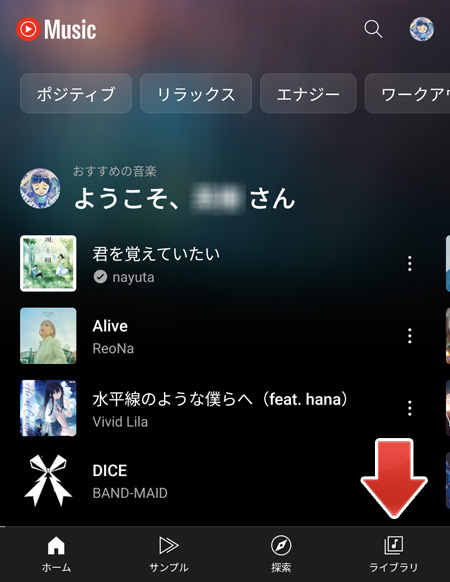
YouTube Music アプリを開いて、ライブラリタブを開きます。
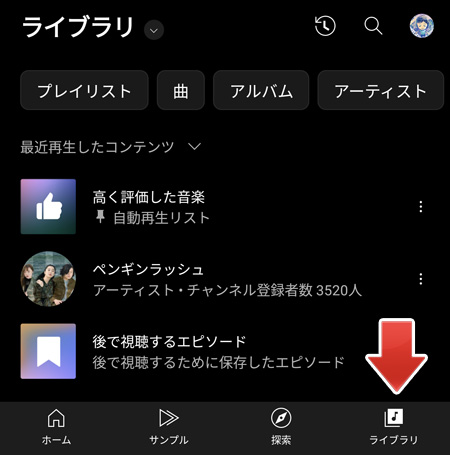
もう一度ライブラリタブをタップします。
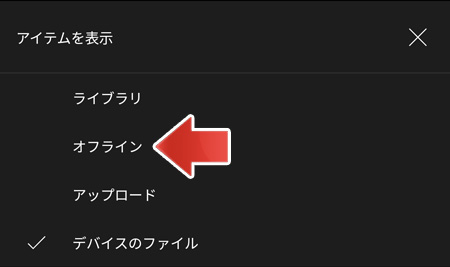
画面下部に表示されるメニューの中から、オフラインをタップします。
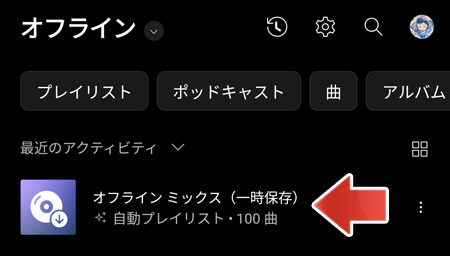
オフラインミックスのプレイリストをタップします。
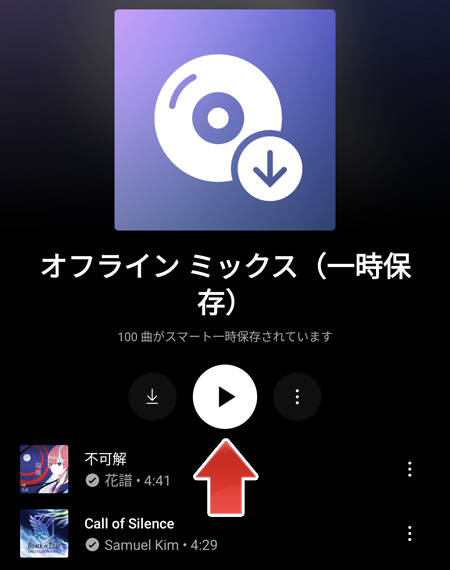
再生ボタンをタップすると、上から順番に再生します。
シャッフル再生するには?
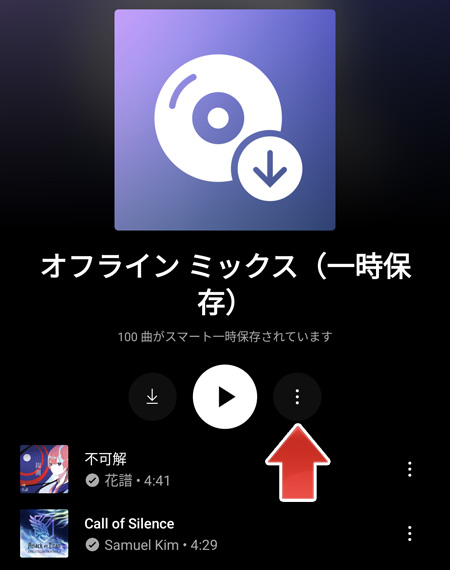
オフラインミックスの「︙」ボタンをタップします。
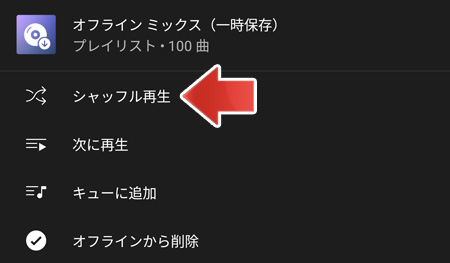
メニューの中から、シャッフル再生をタップします。
関連記事
スマート一時保存以外のスマートフォン内の曲を再生するには?